- Tøm papirkurv
- Slett Mail-appen
- Slett Cache på Mac
- Få mer lagringsplass på Mac
- Få Chrome til å bruke mindre RAM
- Hvor er Diskverktøy på Mac
- Sjekk historikk på Mac
- Ctrl + Alt + Delete på Mac
- Sjekk minne på Mac
- Sjekk historikk på Mac
- Slett en app på Mac
- Tøm buffer i Chrome på Mac
- Sjekk lagring på Mac
- Tøm nettleserbufferen på Mac
- Slett favoritt på Mac
- Sjekk RAM på Mac
- Slett nettleserhistorikk på Mac
Hvordan få fart på Mac enkelt med garanterte retningslinjer
 Oppdatert av Lisa Ou / 15. september 2023 09:15
Oppdatert av Lisa Ou / 15. september 2023 09:15Hilsener! Jeg ble fortalt at Mac er holdbar og kan vare i flere år. Imidlertid har jeg bare hatt min for et år siden, men den har allerede avtatt de siste dagene. Jeg trenger det for å øke hastigheten snart for prosjektene jeg jobber med og unngå å sende dem for sent. Er det et mulig problem med hvorfor dette skjer? I så fall, vennligst informer meg om hvordan jeg kan øke hastigheten på Mac-en min.
Å ha en Mac som kjører sakte er en plage når du bruker den daglig, men det kan være mer frustrerende når du gjør viktige oppgaver. For eksempel jobber du med et skoleprosjekt, som situasjonen ovenfor, og fristen nærmer seg. En rask og jevn fungerende Mac gjør at prosjektene dine fullføres raskt, men det er motsatt når den gir dårlige resultater. Derfor må du finne en måte å øke hastigheten på og få tilbake effektiviteten. Heldigvis er det ingen grunn til å kaste bort tid på å prøve forskjellige metoder på nettet, siden de vi vil gi nedenfor allerede er garantert effektive. Noen få detaljer om hvorfor du må øke hastigheten på Mac-en din vil også bli inkludert for å gjøre følgende prosedyrer mer forståelige.
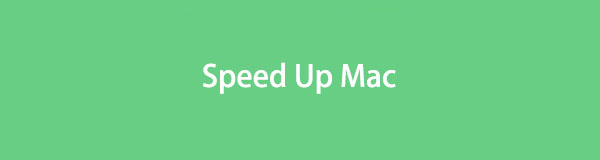

Guide List
Del 1. Hvorfor øke hastigheten på Mac
Mac og andre Apple-produkter er kjent for å være holdbare og effektive, så mange kjøper dem i stedet for forskjellige merker. Derfor må du lure på hvorfor ytelsen plutselig avtar selv når du først har kjøpt den for ikke lenge siden. Du kan mistenke et par årsaker, inkludert utilstrekkelig lagring, for mange prosesser som kjører, utdatert macOS-versjon og mer.
Når noen av disse faktorene skjer på Mac-en din, er det viktig å finne strategier for å øke hastigheten, siden det ikke bare vil påvirke den daglige nettleseropplevelsen. Det vil også påvirke viktige oppgaver, spesielt spill, videoredigering og andre prosesser som trenger en rask og jevn Mac-ytelse. Når du får fart på det, kan du endelig manøvrere oppgavene dine effektivt og skape de beste resultatene uten å støte på mange vanskeligheter.

Med FoneLab Mac Sweep fjerner du system-, e-post-, bilde-, iTunes-søppelfiler for å frigjøre plass på Mac.
- Administrer lignende bilder og dupliserte filer.
- Vis deg den detaljerte statusen til Mac på en enkel måte.
- Tøm søppelbøtta for å få mer lagringsplass.
Del 2. Hvordan få fart på Mac
Nedenfor er noen av de velprøvde prosedyrene for å øke hastigheten på Mac-ytelsen. Vi valgte også de med problemfrie prosesser, slik at du har større sjanse for å lykkes. Det gis også grundige retningslinjer for bistand.
Alternativ 1. Start Mac på nytt
Når du starter en Mac på nytt, tømmer den automatisk RAM-en, noe som øker ytelsen. Det er derfor å starte en Mac på nytt er et foreslått systemvedlikehold. Men hvis det nå er for tregt å starte på nytt på riktig måte, er omstart løsningen i ditt tilfelle. Hvis du gjør dette, kan noen av prosessene eller oppgavene dine som kan ha stått fast, fortsette å fungere. Det er også blant de mest grunnleggende strategiene for å fikse enkle problemer, inkludert dette.
Legg merke til den komfortable prosedyren nedenfor for å finne ut hvordan jeg kan øke hastigheten på Macen min ved å starte på nytt:
Trinn 1Hvis Mac-en ikke reagerer eller er for treg til å starte på nytt, trykker du på Power knappen på tastaturet og slipp den bare når Mac-en slår seg av.
Trinn 2Når den er slått av, klikker du på Power knappen igjen for å starte Mac-en på nytt.
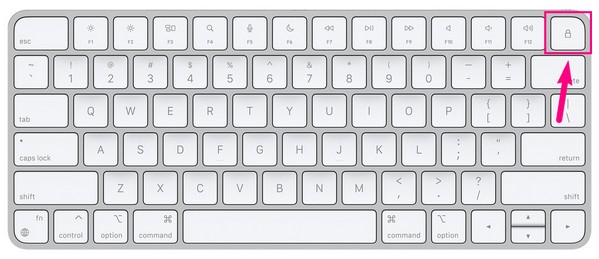
Alternativ 2. Prøv FoneLab Mac Sweep
Hvis omstart ikke løste problemet, her er FoneLab Mac Sweep til optimaliser Macen din. Dette profesjonelle programmet har en vedlikeholdsfunksjon som kan øke hastigheten og forbedre ytelsen. Du kan bruke den til å rense Mac-verktøyene dine, for eksempel unødvendige oppstartsartikler, ekstra plugins for Spotlight og andre tjenester. På denne måten vil din macOS ha færre prosesser å håndtere, noe som fører til en raskere og jevnere ytelse. Dessuten vil rengjøringsfunksjonen være til stor hjelp hvis du også har problemer på grunn av lagring.

Med FoneLab Mac Sweep fjerner du system-, e-post-, bilde-, iTunes-søppelfiler for å frigjøre plass på Mac.
- Administrer lignende bilder og dupliserte filer.
- Vis deg den detaljerte statusen til Mac på en enkel måte.
- Tøm søppelbøtta for å få mer lagringsplass.
Tenk på de problemfrie retningslinjene nedenfor som et mønster for hvordan du kan øke hastigheten på Mac med FoneLab Mac Sweep:
Trinn 1Få FoneLab Mac Sweep-installasjonsprogrammet på din Mac ved å gå til nettsiden og trykke Gratis nedlasting. Etter nedlasting, overfør den til Mac applikasjoner mappen og start renseprogrammet.
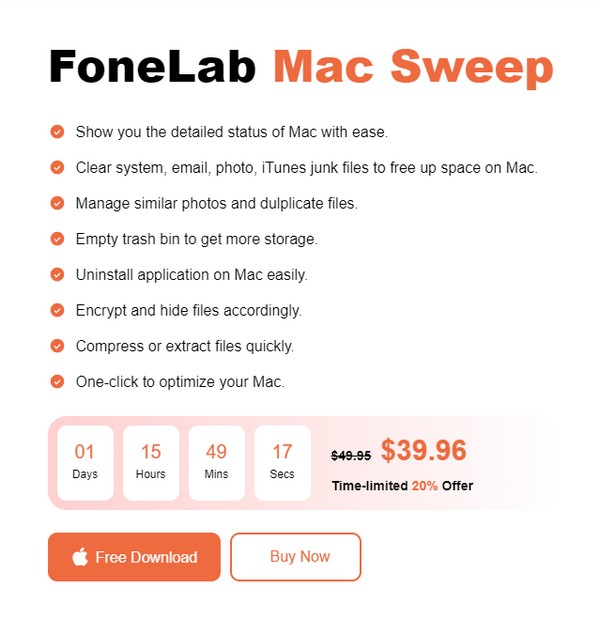
Trinn 2Verktøyets første grensesnitt vil vise nøkkelfunksjonene, så trykk på ToolKit funksjon først. På følgende skjerm, trykk Optimaliser, deretter Skanne for å la verktøyet lese Mac-en din. Når skannet, klikk Se å gå videre.
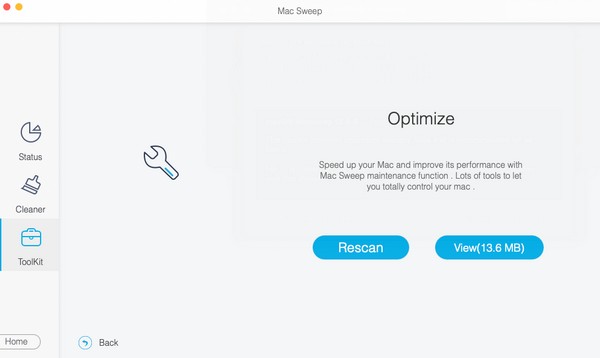
Trinn 3Når Mac-innholdet blir avslørt, sjekk elementene du vil rense og velg Rengjør kategorien nedenfor for å forbedre og øke hastigheten på Mac-ytelsen.
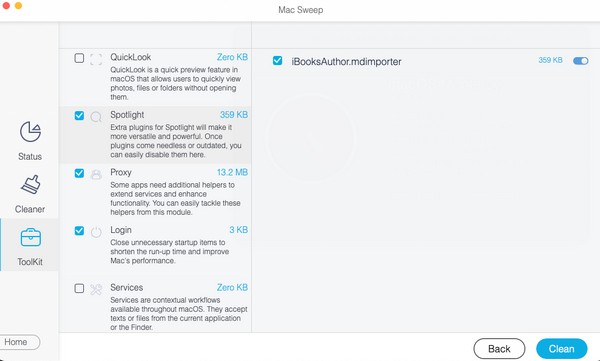
Alternativ 3. Lukk apper
En av hovedårsakene til den svake ytelsen til en Mac er at flere apper eller programmer kjører samtidig. Å lukke dem, eller i det minste de du ikke lenger bruker, vil derfor i stor grad hjelpe Mac-ytelsen til å forbedre seg.
Følg de lite krevende instruksjonene under for å få fart på Macen min ved å lukke appene:
Trinn 1Se programmene som kjører på Mac-en din ved å klikke på ikonet deres i Dock på den nedre delen av skrivebordet.
Trinn 2Når appvinduet vises, flytt markøren til den lille røde sirkelen øverst til venstre. en "x”-symbolet vises, så klikk på det for å lukke appen. Gjør det samme for de andre.
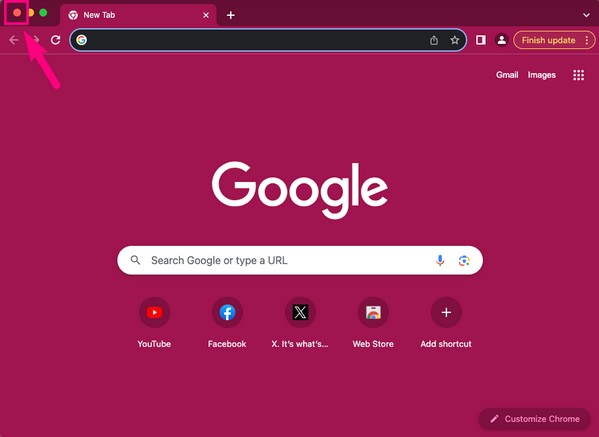

Med FoneLab Mac Sweep fjerner du system-, e-post-, bilde-, iTunes-søppelfiler for å frigjøre plass på Mac.
- Administrer lignende bilder og dupliserte filer.
- Vis deg den detaljerte statusen til Mac på en enkel måte.
- Tøm søppelbøtta for å få mer lagringsplass.
Alternativ 4. Fjern ubrukte filer
I mellomtiden, hvis problemet oppstår på grunn av for mange filer som er lagret på Mac-en, er det på tide å fjerne filene du ikke lenger trenger. Utilstrekkelig lagringsplass påvirker også ytelsen, så det er naturlig for Mac-en å bremse ned hvis du går tom for plass. For å fikse dette, fortsett til Finder og fjern de ubrukte filene fra den.
Bli veiledet av de sikre trinnene nedenfor for å øke hastigheten på Mac ved å fjerne ubrukte filer:
Trinn 1Se ikonene på Mac Dock og velg Finder fra alternativene. Når filene som er lagret på Mac-en din vises, kan du utforske dem, og du kan også åpne mappene.
Trinn 2Når du finner filene du ikke bruker eller trenger, velger du dem enkeltvis eller alle samtidig ved å trykke Command + A. Trykk deretter på det vertikale ikonet med tre prikker i vinduets øverste del, og velg deretter Flytt til papirkurv fra alternativene.
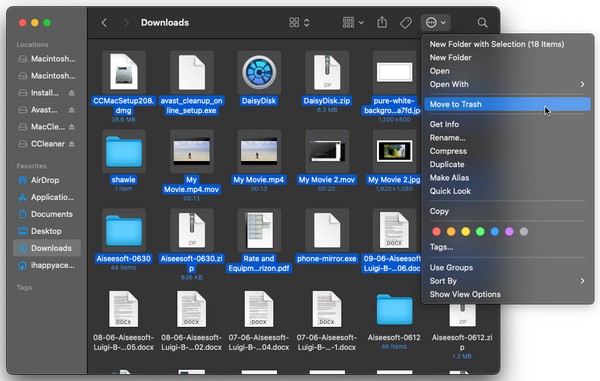
Alternativ 5. Oppgrader macOS
Som nevnt tidligere, kan en utdatert macOS også være grunnen til at Mac-en din bremser ned. Derfor er å oppgradere den til den nyeste versjonen den primære løsningen for dette tilfellet.
Vær oppmerksom på de problemfrie instruksjonene nedenfor for å forstå hvordan du kan øke hastigheten på Mac-en din ved å oppgradere macOS-versjonen:
Trinn 1Velg Apple-symbolet øverst til venstre og trykk Om denne maskinen fra hurtigmenyen. På Oversikt delen av vinduet som vises, klikker du på System oppdatering knapp.
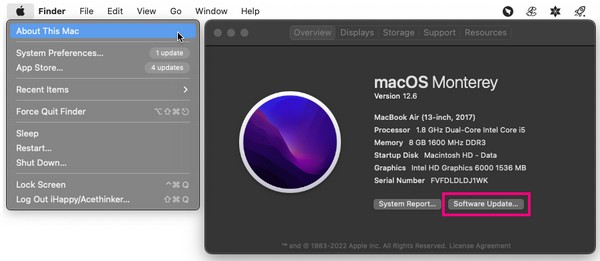
Trinn 2Velg deretter Mer informasjon > Installer nå på følgende skjermer for å installere den nyeste macOS-versjonen på din Mac.
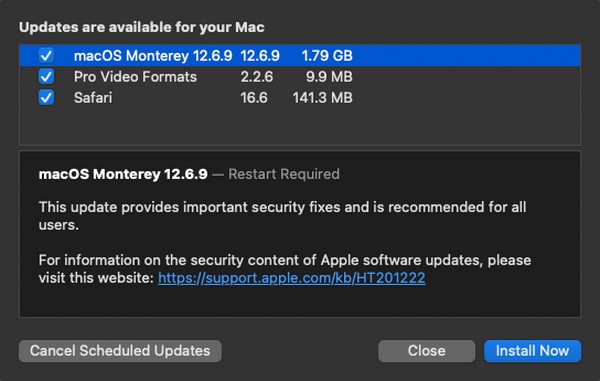
Del 3. Vanlige spørsmål om Speeding Up Mac
1. Hvordan får jeg fart på min trege Mac på 5 minutter?
Sjekk ut metodene vi ga ovenfor. De fleste av dem tar rundt 5 minutter å behandle og er enkle å forstå, så du kan forvente å få fart på Macen så snart som mulig.
2. Hvordan tømmer jeg Mac-bufferen?
I tillegg til teknikkene i denne artikkelen, kan det å tømme Mac-cachene også bidra til å øke hastigheten. Derfor anbefaler vi FoneLab Mac Sweep for å rense cachene, informasjonskapslene, søppelposten og andre datatyper.
Dette er de mest effektive og garanterte strategiene for å øke hastigheten på Mac-ytelsen din. Hvis du vil ha mer råd og hjelp for enhetene dine, sjekk ut FoneLab Mac Sweep området.

Med FoneLab Mac Sweep fjerner du system-, e-post-, bilde-, iTunes-søppelfiler for å frigjøre plass på Mac.
- Administrer lignende bilder og dupliserte filer.
- Vis deg den detaljerte statusen til Mac på en enkel måte.
- Tøm søppelbøtta for å få mer lagringsplass.
